Mobiele telefoons zijn vaak onze meest waardevolle draagbare gadgets. Ze zijn duur en bevatten veel van onze belangrijke gegevens en herinneringen. Er gebeuren echter ongelukken en deze apparaten worden gestolen of verloren.

Samsung staat algemeen bekend om zijn uitstekende mobiele beveiliging. Het is dus misschien geen verrassing dat Samsung-telefoons uitstekende herstelsystemen hebben als u uw telefoon uit het oog verliest. Er zijn meerdere manieren om uw vermiste Samsung-telefoon te beveiligen, met betrekking tot het opsporen van de locatie of het op afstand beheren van gegevens erop.
Hier zijn enkele manieren waarop u uw Samsung-telefoon kunt vinden voor het geval u deze kwijtraakt.
Zoek een Samsung-telefoon met behulp van een pc
Hoewel veel apps van derden voor pc u helpen uw mobiele Samsung-apparaat te lokaliseren, vereisen veel apps rooten. Om deze reden kunnen ze onpraktisch zijn. De beste optie om toegang te krijgen tot de locatie van uw verloren Samsung-telefoon is echter om de originele app van Samsung, genaamd Find My Mobile, te gebruiken.
Vind mijn mobiel is de authentieke beveiligingsfunctie van Samsung en biedt een breed scala aan veiligheidshulpmiddelen en voorzorgsmaatregelen. Met deze tool kunt u schermen vergrendelen of ontgrendelen, de geolocatie volgen en als laatste redmiddel alle gegevens van het apparaat wissen. Bovendien machtigt het u om een back-up van gegevens naar Samsung Cloud te maken of de toegang tot Samsung Pay te blokkeren. Met Find My Mobile kunt u uw Samsung-telefoon op afstand beheren, zelfs als deze geen wifi gebruikt.
De vereisten voor het gebruik van deze tool zijn de volgende:
- Laat een Samsung-account instellen en geef Google toegang tot uw gegevens.
- U moet zijn aangemeld met hetzelfde account als de ontbrekende telefoon en met de Find My Phone-app.
- De telefoon moet aanstaan.
- De afstandsbediening moet op het apparaat zijn ingeschakeld. Wanneer u zich aanmeldt met een Samsung-account, schakelen Samsung-telefoons deze functie automatisch in.
- Ontgrendeling op afstand moet zijn ingeschakeld.
In dit geval bespreken we de toegang tot de Samsung-telefoon via de pc-versie van de tool.
Het volgen van de locatie van het ontbrekende apparaat is slechts één optie die deze tool biedt. Find My Phone biedt u een aantal verschillende manieren om erachter te komen waar uw telefoon is.
Volg de locatie van de telefoon
Find My Phone biedt een eenvoudige manier om de locatie van uw kwijtgeraakte Samsung-telefoon te vinden. Nadat u uw Samsung-account hebt ingesteld, gaat u naar Samsung's Find My Mobile-website . Zorg ervoor dat u zich aanmeldt bij het account dat is gekoppeld aan uw verloren telefoon.
U hebt via een browser toegang tot de Find My Phone-tool op een pc. Nadat u bent ingelogd, gaat u naar het welkomstscherm en volgt u de stappen om uw zoekgeraakte apparaat te lokaliseren.
- Selecteer de telefoon die u wilt lokaliseren in het menu 'Mijn apparaten' aan de linkerkant. Het menu biedt een lijst met alle Samsung-apparaten die u met hetzelfde account gebruikt.
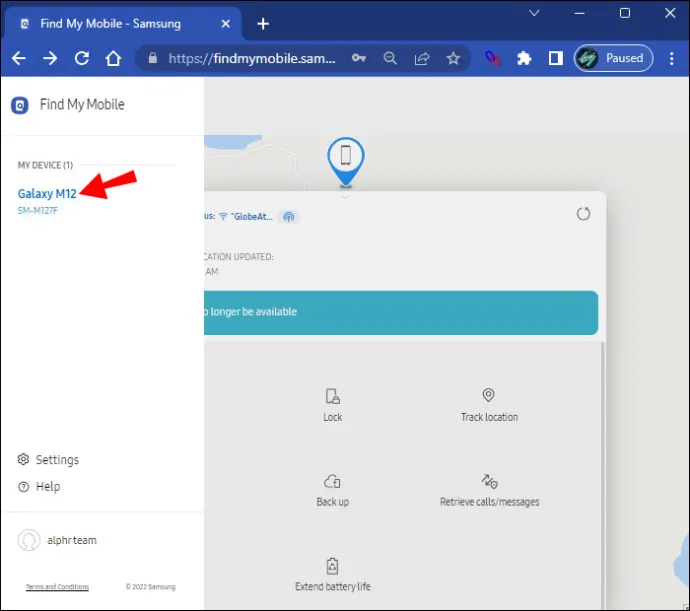
- Kies aan de rechterkant 'Mijn apparaat vergrendelen'.
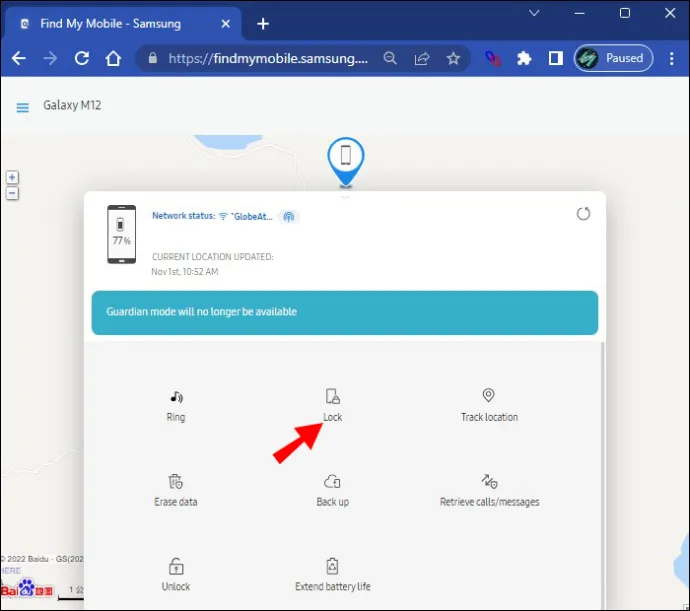
- Typ een tijdelijk wachtwoord voor uw telefoon in het daarvoor bestemde vak.
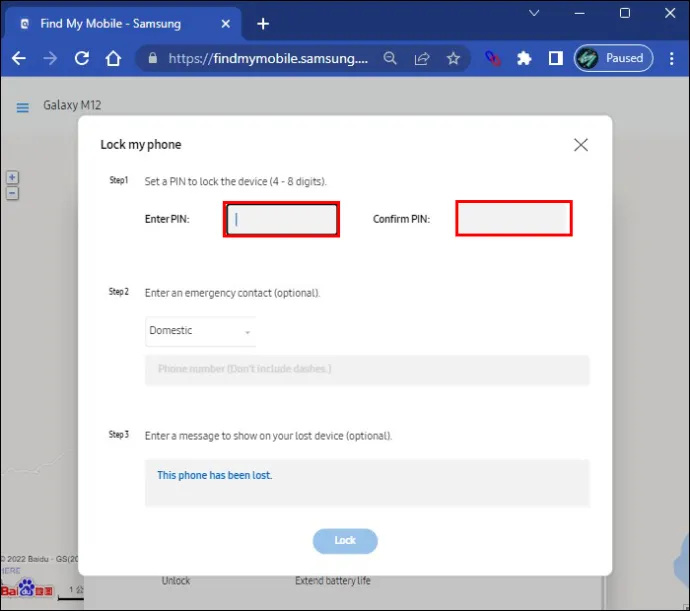
- Klik op 'Opnieuw vergrendelen'.
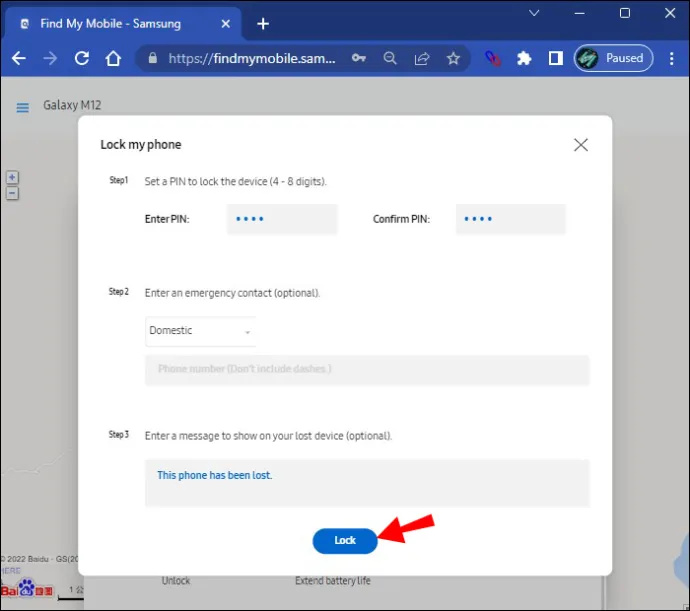
- Wacht tot je telefoon offline gaat.
- Klik op 'Mijn apparaat zoeken'. Je telefoon is nu vergrendeld en je kunt de locatie van het apparaat zien op een kaart onderaan de pagina.
Met de optie 'Locatie volgen' in het apparaatmenu kunt u elke 15 minuten zien waar uw telefoon zich bevindt.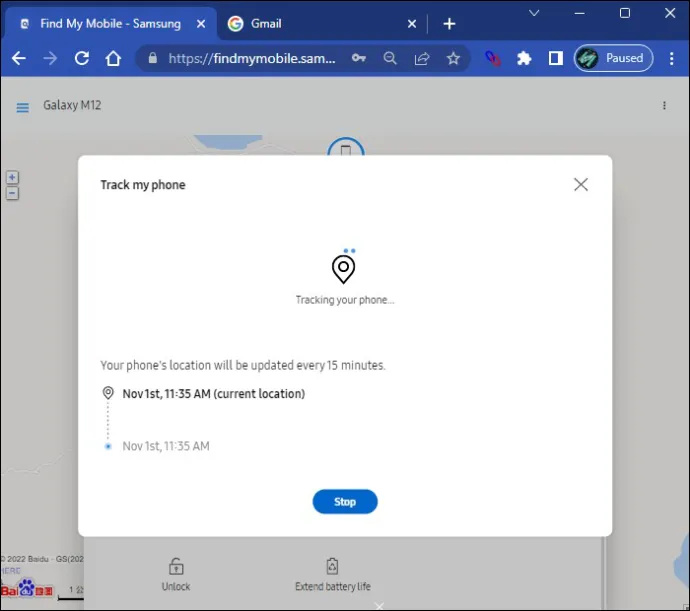
Belfunctie
Met Find My Phone kunt u uw telefoon lokaliseren als u vermoedt dat deze zich ergens in de buurt bevindt. U kunt de Ring-functie gebruiken, die ook door de portal wordt aangeboden. Het enige dat u hoeft te doen, is uw telefoon bellen om aan het geluid van de beltoon te horen waar deze is. Deze functie werkt zelfs als de telefoon was gedempt voordat u hem kwijtraakte.
Zoek een Samsung-telefoon met een iPhone
Toegang krijgen tot uw verloren Samsung-apparaat is zelfs mogelijk vanaf andere mobiele apparaten. Als u een iPhone gebruikt, zijn er een paar manieren om uw Samsung-telefoon te vinden.
Het volgen van een Samsung vanaf een iOS-apparaat vereist een aantal tijdelijke oplossingen, aangezien alleen Samsung-apparaten FindMyPhone kunnen uitvoeren. Hier zijn enkele tips voor het vinden van uw Samsung-telefoon met behulp van een iPhone.
Gebruik een chat-app
De meeste smartphonebezitters gebruiken chat-apps als communicatiemiddel. Apps zoals WhatsApp, Facebook Messenger en Skype kunnen op verschillende besturingssystemen en apparaten worden gebruikt en zijn vaak toegankelijk via browsers. Aangezien velen ingebouwde functies voor het delen van locaties hebben, kunt u via deze functie uw Samsung-telefoon targeten.
Hier is bijvoorbeeld een korte uitleg om de locatie met WhatsApp te delen.
- Open WhatsApp op je iPhone.
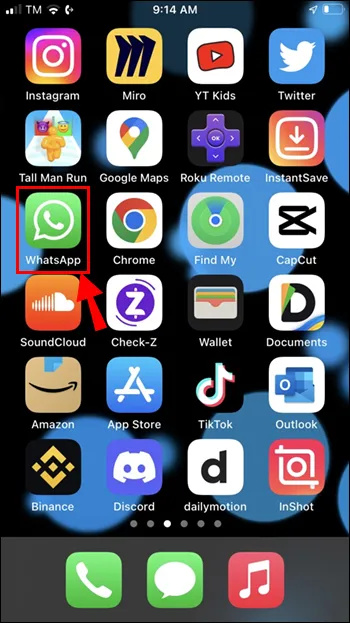
- Open het chatvenster met dat contact.
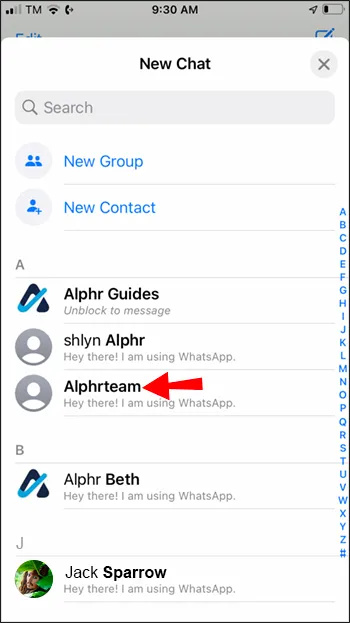
- Tik op het symbool 'Bestand toevoegen'.
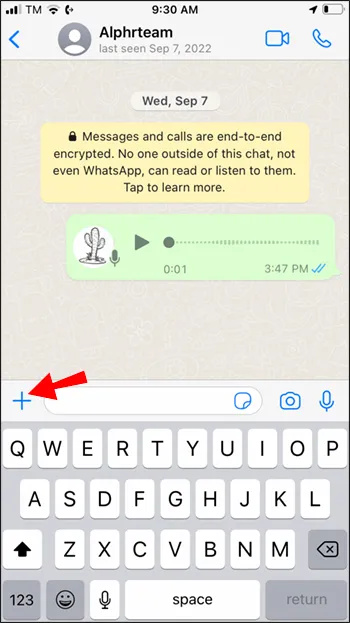
- Tik op 'Locatie'.
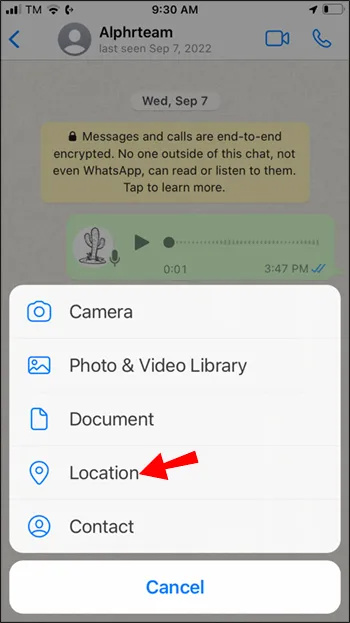
- Er wordt een menu 'Locatie verzenden' geopend. Tik op 'Live locatie delen'.
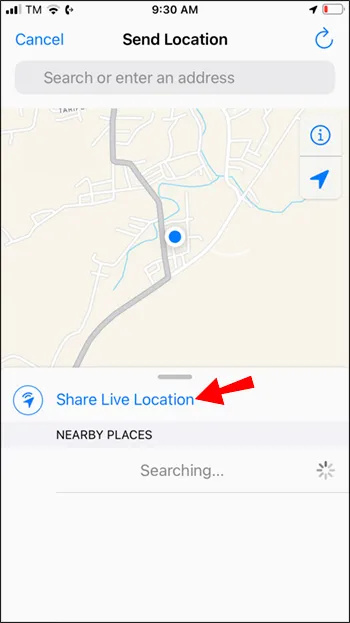
- Kies de duur van het delen. Met WhatsApp kun je live locaties delen van 15 minuten tot 8 uur.
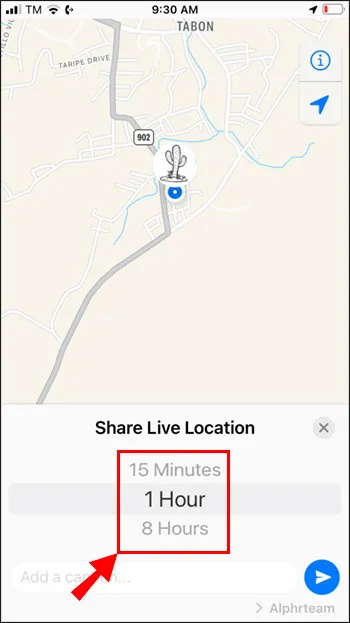
Onthoud dat het gebruik van deze WhatsApp-functie ook iedereen die uw telefoon gebruikt, in staat stelt uw locatie te zien. Als u vermoedt dat iemand uw telefoon heeft gestolen, kunt u deze optie het beste overslaan en andere methoden proberen.
Live locatie delen
U kunt ook proberen live locatiefuncties in andere apps te delen. Google Maps maakt deze optie ook mogelijk op iPhones en andere mobiele apparaten. De stappen om met deze optie een ontbrekende Samsung-telefoon te lokaliseren, zijn vergelijkbaar met de WhatsApp-stappen. U hoeft alleen een ander Google-account te gebruiken dan het account dat is toegewezen aan de verloren telefoon om uw locatie te delen.
Apps van derden
Veel apps van derden kunnen u helpen een vermiste telefoon te vinden. FamiSafe En Gezinszoeker zijn op GPS gebaseerde trackingtools met miljoenen gebruikers. Ze zijn platformonafhankelijk en werken op verschillende systemen en apparaten, waaronder Samsung-telefoons.
Windows 10 startmenu en taakbalk werken niet
Zorg er bij het gebruik van apps met functies voor het delen van locaties voor dat dezelfde accounts verbinding maken met de telefoon en het apparaat waarmee u toegang hebt.
Zoek een Samsung-telefoon met een smartwatch
Met Samsung kunt u uw telefoon ook lokaliseren met behulp van een smartwatch. Find My Phone is vooraf geïnstalleerd op Samsung Watches, zodat u het zonder extra configuratie kunt gebruiken.
U hoeft er alleen maar voor te zorgen dat u de twee met succes verbindt en vervolgens kunt u de Find My Phone-app gebruiken om deze te lokaliseren. Als uw smartwatch en telefoon via Bluetooth zijn gekoppeld, moet u zich binnen Bluetooth-bereik bevinden om de lokalisatiefuncties te gebruiken. Als alternatief heb je een sterke internetverbinding nodig om het verloren apparaat met succes te targeten.
Hier leest u hoe u uw Samsung-telefoon kunt vinden via de Ring-optie met een Samsung Watch.
- Ga naar het Apps-vak op je smartwatch.
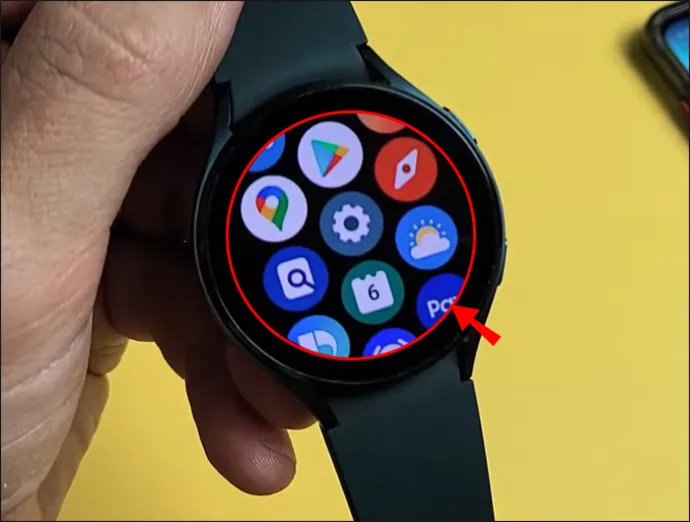
- Tik op de knop 'Zoeken' en zoek naar de Find My Phone-app.
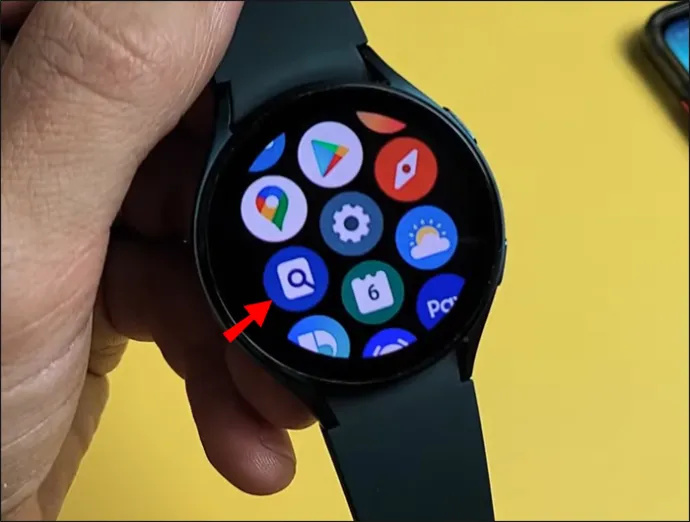
- Tik op de Start-knop om uw telefoon te bellen. De Samsung-telefoon begint te rinkelen op het hoogste volume.
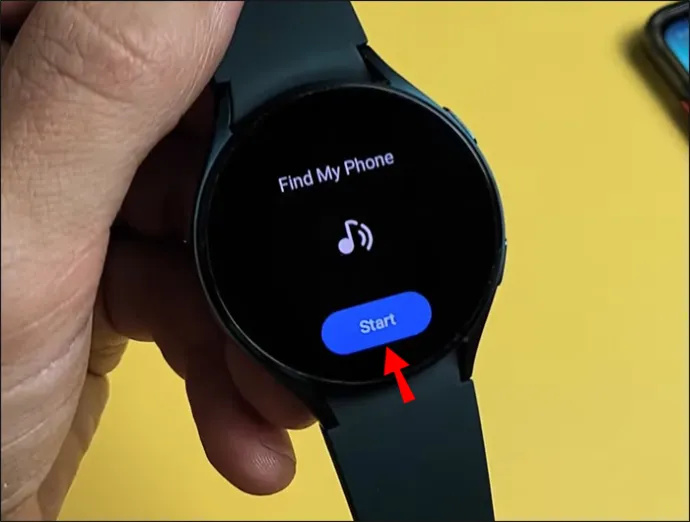
- Wanneer u uw telefoon heeft gevonden, veegt u over de knop 'Negeren' op uw telefoon om het overgaan te stoppen.
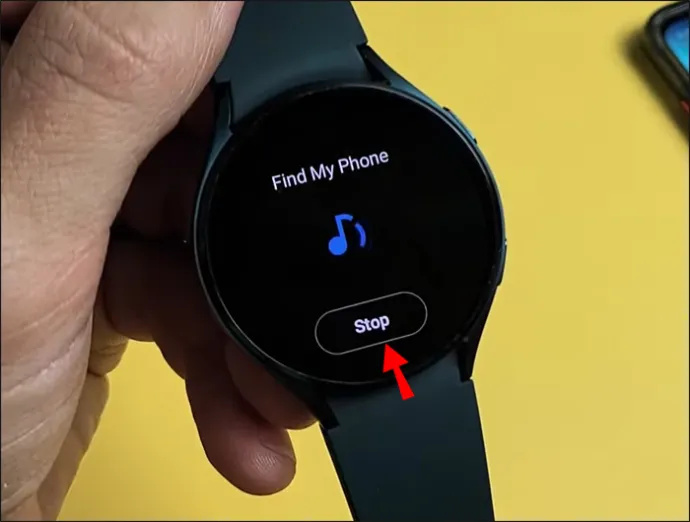
Het lokaliseren van uw Samsung-telefoon via smartwatch vereist ook het inschakelen van locatieservices op uw mobiele apparaat. Deze functie wordt vaak automatisch ingeschakeld wanneer u zich aanmeldt bij uw Samsung-account.
Lokaliseer de verblijfplaats van uw telefoon
Aangezien veel van de huidige mobiele apparaten GPS-lokalisatie mogelijk maken, is het vaak niet moeilijk om een kwijtgeraakt mobiel apparaat te vinden. Samsung-telefoons hebben een uitstekende reputatie op het gebied van sterke beveiliging. Find My Phone is een van de meest geprezen functies van Samsung-beveiligingsfuncties, die verschillende opties biedt voor het beschermen en lokaliseren van uw telefoon.
Bovendien kunt u alternatieve manieren gebruiken om uw vermiste mobiele Samsung-apparaat te vinden. Zorg ervoor dat ze uw huidige locatie afschermen.
Welke methode werkte het beste voor u bij het vinden van uw vermiste Samsung-telefoon? Vertel het ons in de reacties hieronder!









